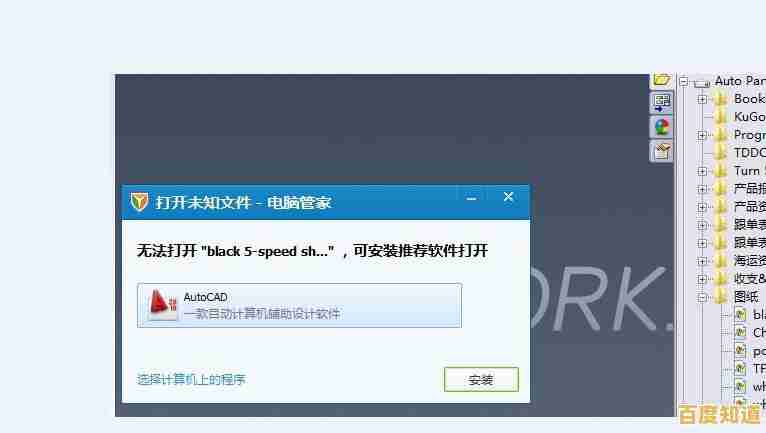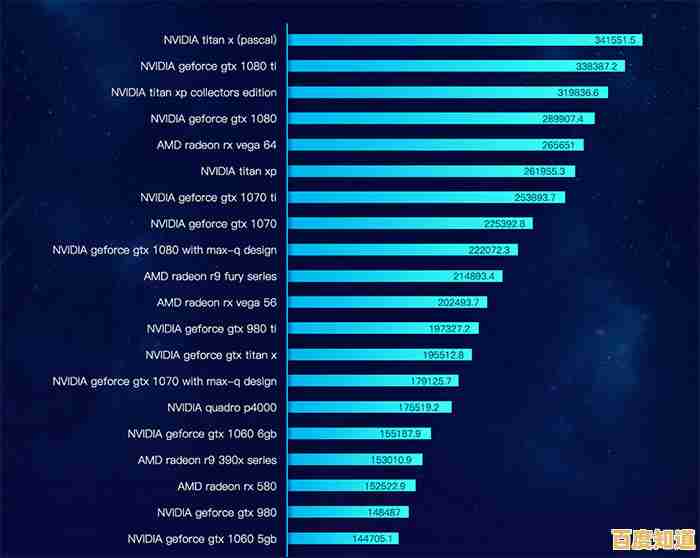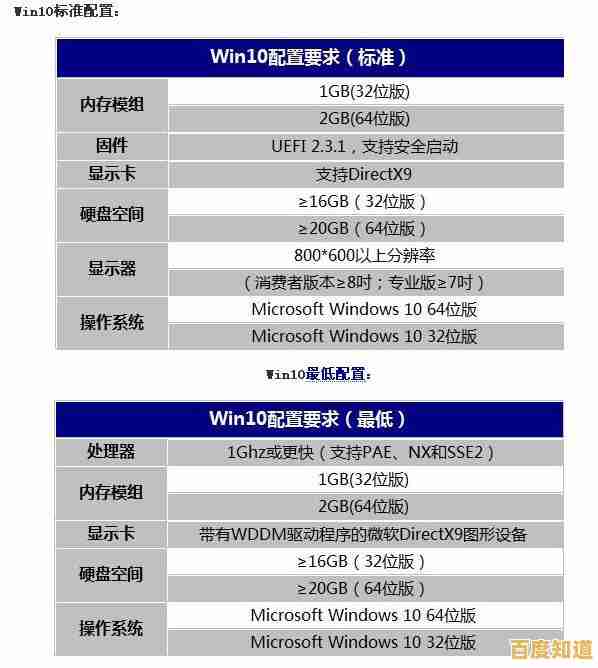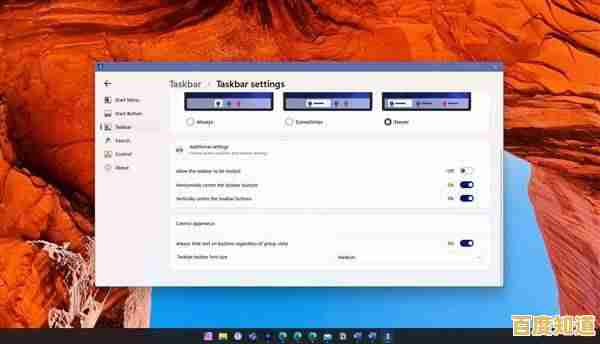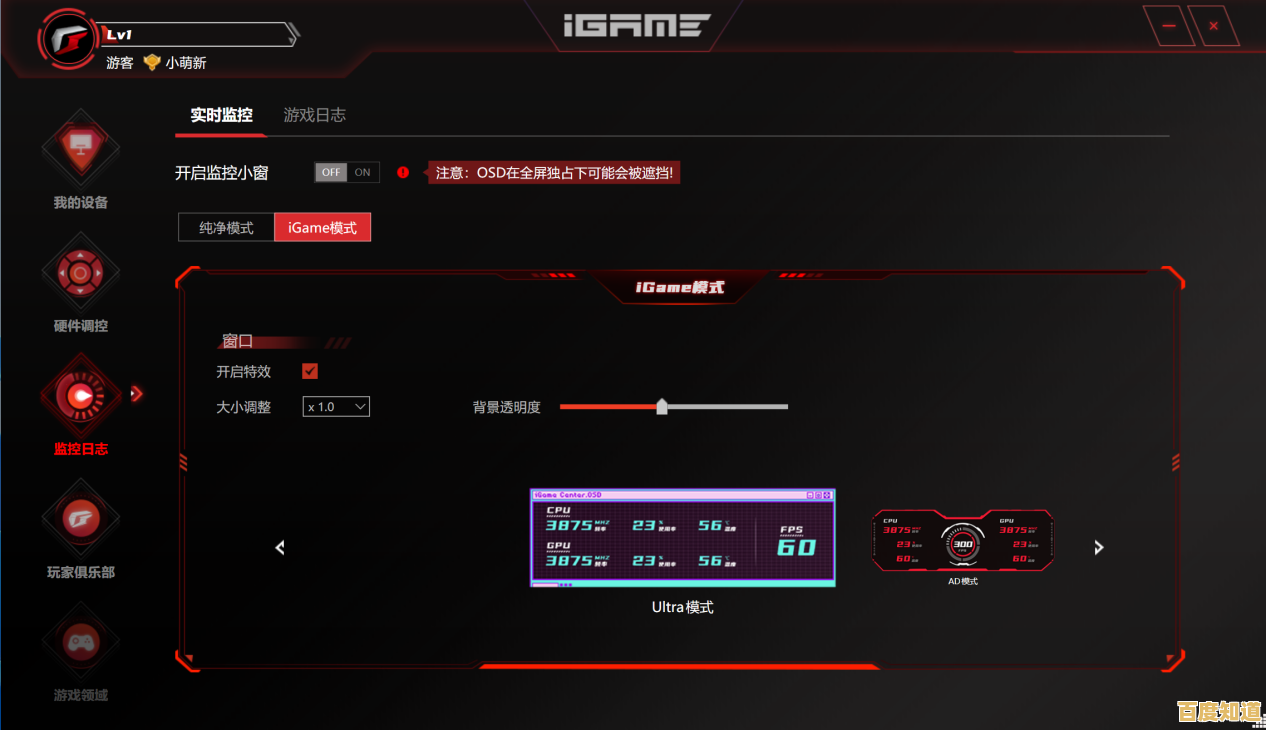笔记本键盘乱码恢复指南:轻松解决按键错误问题
- 问答
- 2025-11-08 00:44:55
- 18
你有没有遇到过这种情况?正打着字,突然发现屏幕上出现的字符根本不是你想输入的那个,比如你想打个“K”,结果出来一个“2”,或者按一下空格键,电脑却进入了休眠,这种键盘乱码问题虽然让人头疼,但别急着送去维修,很多时候我们自己动动手就能轻松解决,下面就是一些最常见且有效的排查和解决方法,你可以按照顺序一步步来尝试。
最应该怀疑的对象就是数字小键盘被无意中开启了,很多14英寸甚至15.6英寸的笔记本,为了节省空间,将数字小键盘整合在了主键盘右侧的字母区上,你会看到字母“U、I、O、P、J、K、L、M”等键位上还印着小小的数字,开启这个功能的通常是一个叫做“Num Lock”的按键(有时也简写为 NumLk),这个功能开启后,你按那些键,输入的就是数字而不是字母了,解决方法很简单,就是再按一次“Num Lock”键把它关掉,通常键盘上会有一个小小的指示灯,灯亮代表开启,灯灭代表关闭,如果找不到这个键,或者按了没反应,可以尝试同时按下“Fn”功能键和“Num Lock”键(根据电脑品牌不同,也可能是“Fn”+“F11”或其他F区按键,按键上会有小锁的图标标注)。

如果排除了数字锁的问题,接下来要检查的就是键盘上其他的“锁定”功能,除了Num Lock,还有两个“捣蛋鬼”:Caps Lock(大写锁定)和Scroll Lock(滚动锁定),Caps Lock会导致你输入的所有字母都变成大写,这个大家比较熟悉,而Scroll Lock现在用得少了,但在一些程序(如Excel)里,开启它后按方向键不是移动光标,而是滚动整个页面,检查一下它们的指示灯状态,确保它们处于你期望的模式。
问题可能出在软件冲突上,你可能不小心触发了一个快捷键,或者某个正在运行的程序干扰了键盘的正常工作,一个有效的办法是重启电脑,重启可以关闭所有可能产生冲突的后台程序,让系统恢复到干净的状态,很多莫名其妙的乱码问题重启后就会消失,根据微软官方支持文档的建议,重启是解决临时性软件故障的首选步骤。

如果重启后问题依旧,我们需要考虑键盘驱动程序是否出了状况,驱动程序就像是硬件(键盘)和操作系统(比如Windows)之间的翻译官,翻译官出了问题,指令自然就传错了,你可以尝试更新一下键盘驱动,操作方法是:在桌面右键点击“此电脑”(或“我的电脑”),选择“管理”,然后找到“设备管理器”,在里面展开“键盘”类别,右键点击你的键盘设备,选择“更新驱动程序”,让系统自动搜索更新即可,如果更新后问题更糟,或者更新无效,你还可以在同一个菜单中选择“卸载设备”,然后再次重启电脑,系统重启后会自动重新识别并安装默认的驱动程序。
还有一个容易被忽略的原因,就是输入法,如果你安装了多个输入法,尤其是在中英文切换时,可能会因为输入法的某些特殊模式或快捷键导致输入混乱,你不小心按到了“Shift”键切换中英文,或者触发了繁体输入模式,尝试将输入法切换回你最常用的那个,或者直接切换到纯英文输入法状态下,再测试键盘按键是否恢复正常。
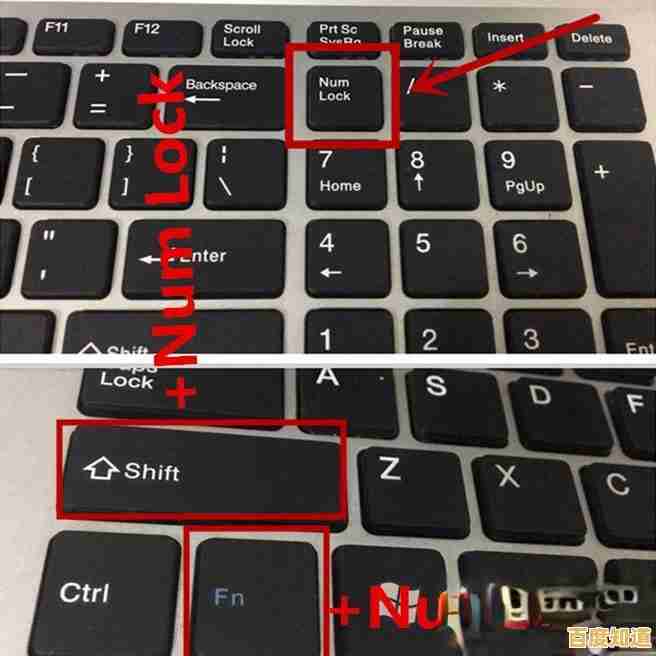
如果以上软件层面的方法都试过了,键盘还是乱码,那我们就要从硬件连接上找原因了,对于笔记本电脑,虽然键盘是内置的,但它与主板的连接排线也可能因为震动而松动。但这里要特别提醒你:自行拆机有风险! 如果你对自己的动手能力没有十足把握,或者电脑还在保修期内,强烈建议直接联系官方售后服务中心,根据大多数电脑厂商的保修政策,非官方拆机可能会导致失去保修资格,如果你决定自己尝试,务必先在网上搜索你电脑型号的详细拆解教程,并确保完全断电,拔掉电源适配器和电池(如果可拆卸)。
一个非常极端但偶尔会发生的可能性是主板BIOS设置紊乱,BIOS是电脑最底层的系统,它的设置错误也可能导致硬件行为异常,你可以尝试重启电脑,在开机出现品牌Logo时,快速连续按F2、Delete或Esc键(不同品牌按键不同)进入BIOS设置界面,然后找到类似“Load Optimized Defaults”(载入优化默认值)或“Restore Defaults”(恢复默认设置)的选项,执行它并保存退出,这个操作会将BIOS设置恢复到出厂状态,通常能解决因错误配置引起的硬件问题。
如果很不幸,所有方法都用尽了,键盘依然故我,那很可能就是键盘本身出现了物理损坏,比如按键下的薄膜电路老化或破损,这时最稳妥的办法就是寻求专业维修人员的帮助,或者直接更换整个键盘模块。
希望这份指南能帮你顺利解决笔记本键盘乱码的烦恼,大部分情况下,问题都出在前几个简单的步骤上,保持耐心,一步步来,你很可能就是自己电脑的最佳维修师。
本文由毓安阳于2025-11-08发表在笙亿网络策划,如有疑问,请联系我们。
本文链接:http://shandong.xlisi.cn/wenda/74165.html